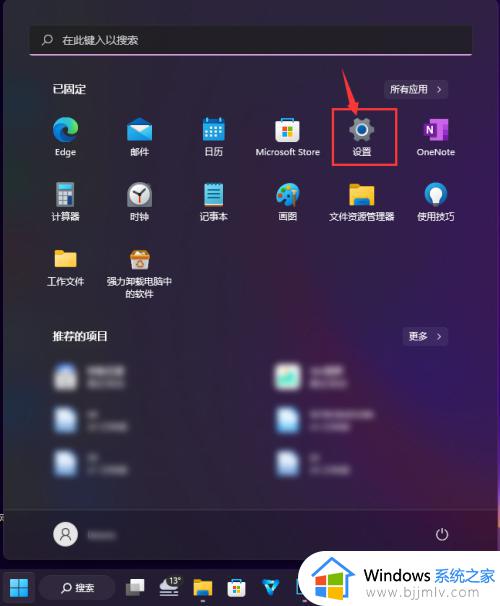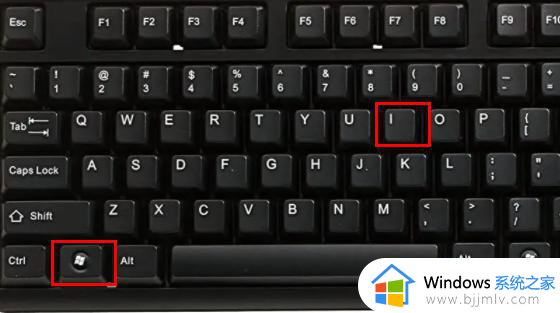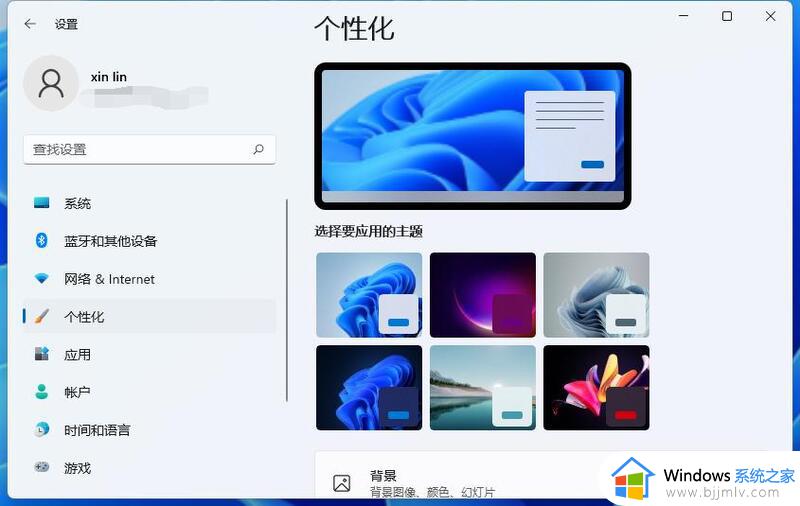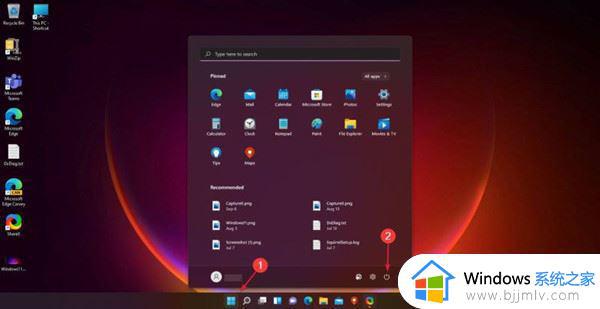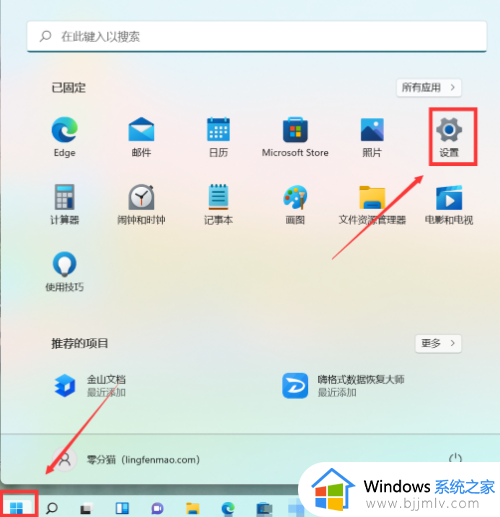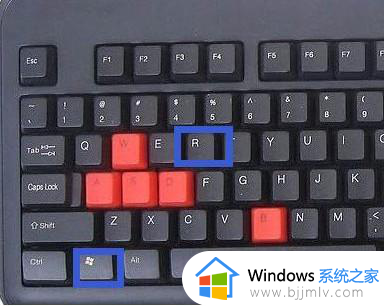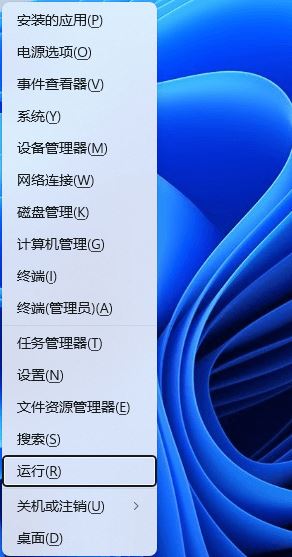windows11搜索栏怎么去掉 windows11如何关闭搜索栏
更新时间:2023-06-16 09:54:17作者:runxin
在初次使用windows11电脑的过程中,很多用户也都会发现系统桌面布局经过重新调整,任务栏中的图标也变成了居中模式,可是对于windows11系统任务栏上的搜索框,一些用户就想要将其去掉,那么windows11搜索栏怎么去掉呢?接下来小编就来教大家windows11关闭搜索栏设置方法。
具体方法:
1、首先我们鼠标右键点击桌面下方任务栏的空白处,然后点击弹出来的任务栏设置。

2、在弹出来的设置窗口中,我们点击左侧的个性化。
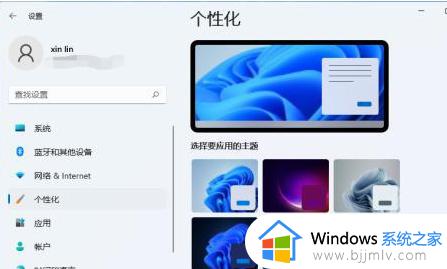
3、然后在个性化的右侧当中,找到任务栏点击进去。
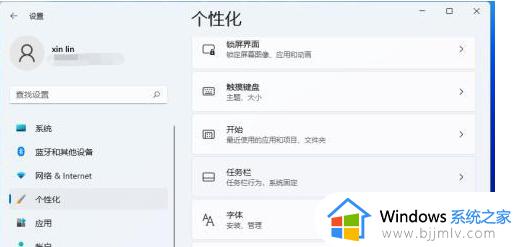
4、然后我们就能在右侧看到任务栏各种图标的开关了。
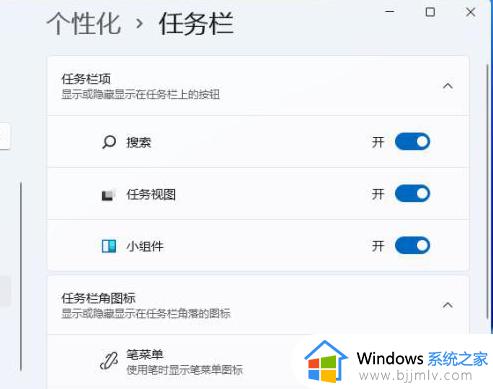
5、把搜索关闭掉,我们就可以看到任务栏上就不会显示搜索图标了。
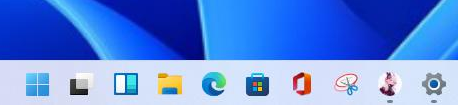
6、当然还有更简单的方法,我们直接右键点击搜索图标。再点击弹出来的“从任务栏隐藏”的选项也可以把它隐藏掉。
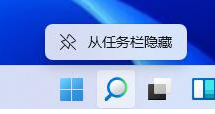
上述就是小编告诉大家的关于windows11关闭搜索栏设置方法了,有需要的用户就可以根据小编的步骤进行操作了,希望能够对大家有所帮助。